අන්තර්ගත වගුව
බොහෝ සමාජ මාධ්ය වේදිකා මෙන් නොව, බොහෝ විට තථ්ය කාලීනව අන්තර්ගතය මත සහයෝගීව කටයුතු කිරීමට TikTok නිර්මාණකරුවන්ට ඉඩ දෙයි. මෙම අන්තර්ක්රියාකාරීත්වයේ මට්ටම TikTok වෙන් කරයි, නමුත් යෙදුමේ ස්වදේශීය වීඩියෝ සංස්කරණ මෙවලම් භාවිතා කිරීමට ටිකක් ගත හැක. ඔබ TikTok මත මැහුම් කරන්නේ කෙසේදැයි නොදන්නේ නම් (හෝ මැහුම් යනු කුමක්ද), අපට උදව් කළ හැකිය!
TikTok හි වඩාත් ජනප්රිය විශේෂාංගවලින් එකක් පරිශීලකයින්ට එකට වීඩියෝ එකතු කිරීමට ඉඩ සලසයි. ඔබ පරිශීලකයෙකුගේ පළ කිරීමක් "මැහුම්" කරන විට, දිගු වීඩියෝවක් සෑදීමට ඔබ ඔබේ මුල් අන්තර්ගතය ඔවුන්ගේ ඒවාට එක් කරයි. එය කතන්දරයක් කීමට හෝ ඔබේ නිර්මාණාත්මක සංස්කරණ කුසලතා පෙන්වීමට විශිෂ්ට ක්රමයකි.
ඔබට තවමත් TikTok හි වීඩියෝවක් පළ කිරීමට නොමැති නම්, වීඩියෝ එකට මැසීමේ ක්රියාවලිය භයානක ලෙස පෙනෙනු ඇත. නමුත් කරදර නොවන්න, අපි උදව් කිරීමට මෙහි සිටිමු. මෙම ලිපියෙන්, අපි ඔබට TikTok හි මැහුම් නරඹන ආකාරය ඇතුළුව, TikTok හි මැසීමට පියවරෙන් පියවර මාර්ගෝපදේශයක් ලබා දෙන්නෙමු.
ප්රසාද දීමනාව: නොමිලේ TikTok වර්ධනය පිරික්සුම් ලැයිස්තුවක් ලබා ගන්න ප්රසිද්ධ TikTok නිර්මාපකයෙකු වන Tiffy Chen වෙතින් එය ඔබට ස්ටූඩියෝ ලයිට් 3ක් සහ iMovie සමඟින් මිලියන 1.6 අනුගාමිකයින් ලබා ගන්නේ කෙසේදැයි පෙන්වයි.
TikTok හි මැසීම යනු කුමක්ද?
TikTok Stitch විශේෂාංගය ඔබට දිගු, සහයෝගී වීඩියෝවක් නිර්මාණය කිරීමට වීඩියෝ දෙකක් ඒකාබද්ධ කිරීමට ඉඩ සලසයි.
උදාහරණයක් ලෙස, ඔබ නර්තන වීඩියෝවක් නිර්මාණය කරන්නේ නම්, ඔබට දිනචරියාවේ විවිධ කොටස් එකට මැසීමට හැකිය විවිධ පුද්ගලයන්.
නැතහොත්, ඔබ ස්කීට් එකක් රූගත කරන්නේ නම්, ඔබට අලුත් එකක් නිර්මාණය කිරීමට විවිධ දර්ශන එකට මැසීමට හැකියකතාව.
Stitch විශේෂාංගය භාවිතා කිරීමට, ඔබට පොදු TikTok ගිණුමක් තිබිය යුතුය. එයට හේතුව ඔබ යමෙකු සමඟ මැහුම් කරන විට, ඔවුන්ට ඔබේ වීඩියෝවේ කොටසක් ඔවුන්ගේම වීඩියෝවක භාවිත කිරීමට හැකි වන බැවිනි.
ඔබේ TikTok සැකසීම් තුළ, ඔබට ඔබේ සමඟ මැසීමට හැක්කේ කාටද යන්න තෝරාගත හැක. වීඩියෝ. ඔබට සියල්ලන් , අන්යෝන්ය අනුගාමිකයින් හෝ මට පමණක් අතර තෝරාගත හැක.
ඔබට Stitch විශේෂාංගය ක්රියාත්මක කර ඇත්නම්, ඔබේ වීඩියෝව ඇති ඕනෑම අයෙකුට එය ඔවුන්ගේම වීඩියෝවක භාවිතා කිරීමට හැකි වනු ඇත. එබැවින් ඔබට ඔබේ වීඩියෝ පුද්ගලිකව තබා ගැනීමට අවශ්ය නම්, Stitch විශේෂාංගය අක්රිය කිරීමට හෝ මිතුරන්ට පමණක් සීමා කිරීමට වග බලා ගන්න.
ඔබට Stitch තනි පළ කිරීම් මත ක්රියාත්මක හෝ අක්රිය කළ හැක. අපි පහත මෙම ක්රියාවලිය හරහා ඔබව ගෙන යන්නෙමු.
අපි දැන් මූලික කරුණු ආවරණය කර ඇති නිසා, අපි TikTok හි වීඩියෝවක් තනන ආකාරය වෙත යමු.
TikTok මත මැහුම් කරන්නේ කෙසේද?
ඔබට TikTok මත Stitch එකක් සෑදීමට අවශ්ය නම් , මෙම පියවර අනුගමනය කරන්න:
පළමුව, ඔබට ඔබේ Stitch සඳහා භාවිතා කිරීමට අවශ්ය TikTok වීඩියෝව වෙත යන්න . තිරයේ දකුණු පැත්තේ පිහිටා ඇති බෙදාගැනීමේ බොත්තම ( ඊතල නිරූපකය ) මත තට්ටු කරන්න.
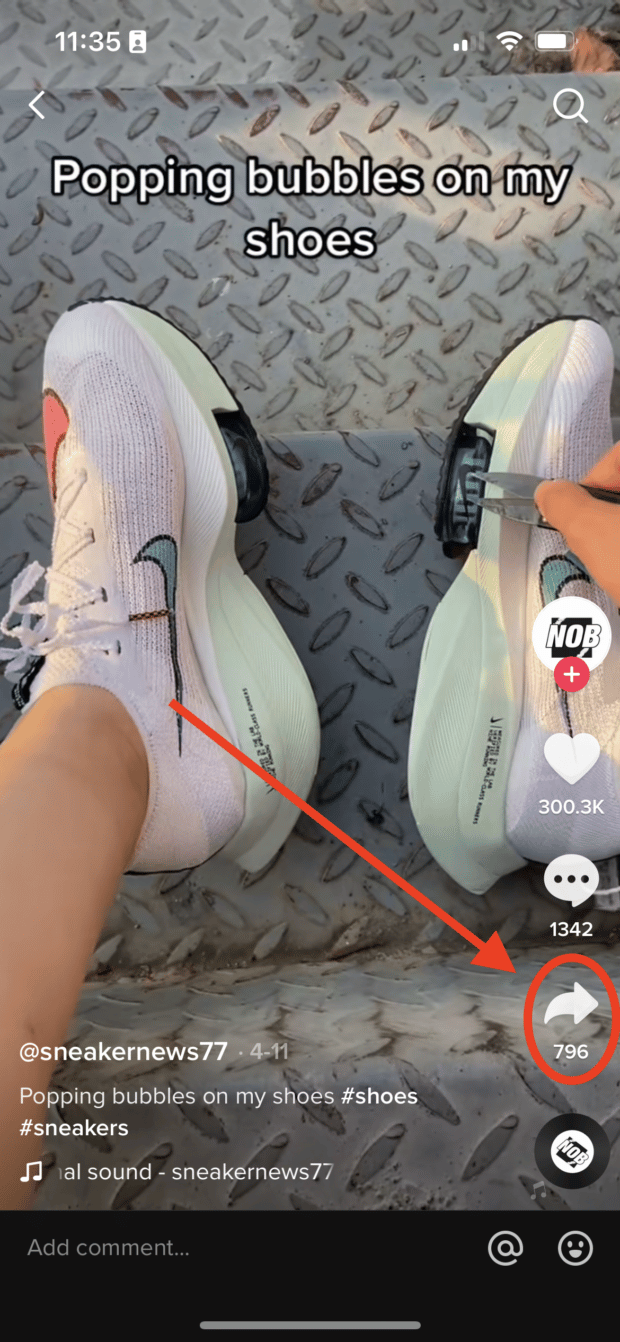
එතනින්, මැහුම්<3 තෝරන්න> මෙනුවේ පහළින්.
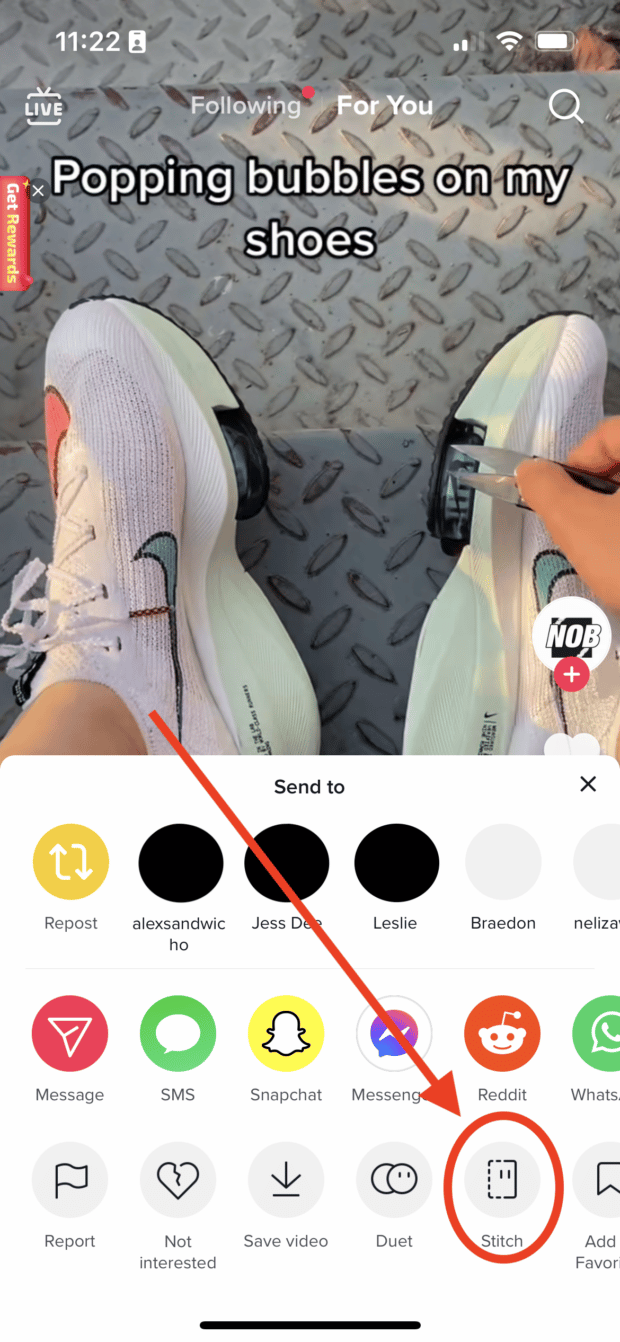
ඉන්පසු ඔබට කපන අතුරුමුහුණතක් පෙනෙනු ඇත එහිදී ඔබට මැසීමට අවශ්ය වීඩියෝවේ කුමන කොටසද යන්න තෝරාගත හැක. .

ඔබට අවශ්ය පසුර තේරූ පසු, ඊළඟ මත තට්ටු කරන්න.
දැන්, ඔබට තිරයක් පෙනෙනු ඇත විවිධ රූගත කිරීම් විකල්ප. ඔයාට පුළුවන්ඉදිරිපස හෝ පසුපස කැමරාව සමඟ චිත්රපට කිරීමට තෝරන්න, පෙරහන් එකතු කරන්න, සහ තවත් දේ.
පටිගත කිරීම ආරම්භ කිරීමට සහ නැවැත්වීමට රතු බොත්තම මත තට්ටු කරන්න, ඉන්පසු චෙක් ලකුණ විට තට්ටු කරන්න ඔබ ඉවරයි.
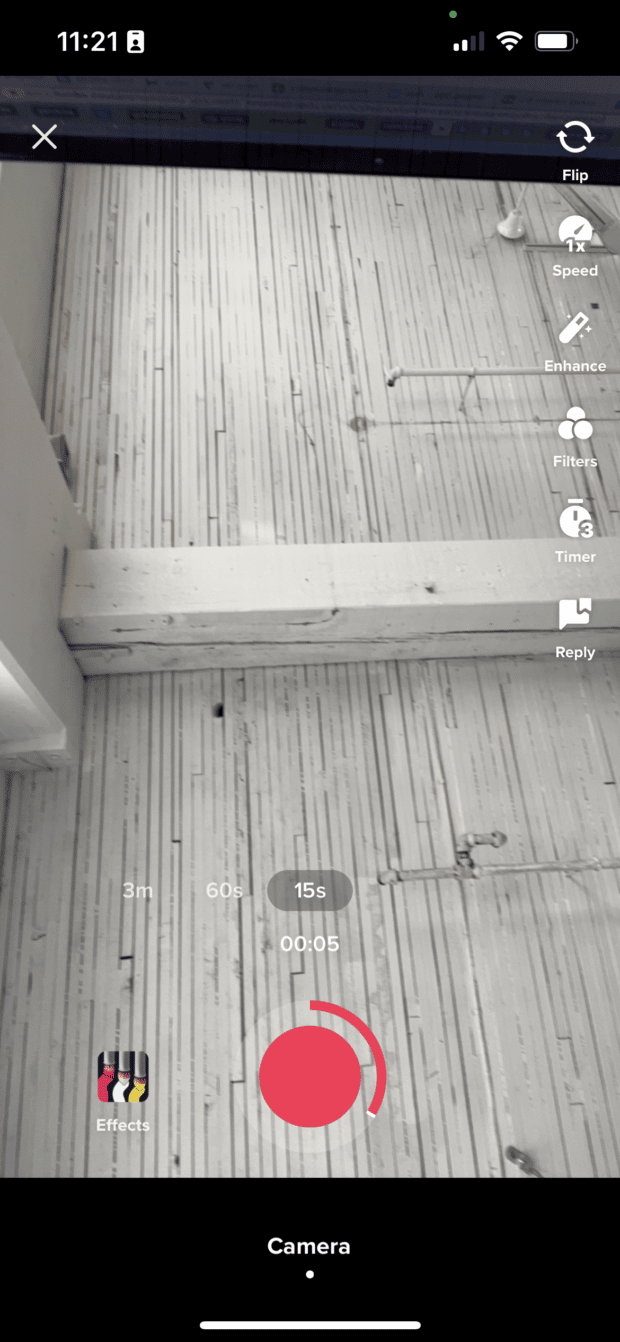
එතනින්, ඔබට ඔබේ වීඩියෝව TikTok හි පළ කිරීමට පෙර සංස්කරණය කර ශීර්ෂ පාඨයක් එක් කළ හැක.
සියලු වීඩියෝ වල Stitch සබල කර නොමැති බව මතක තබා ගන්න . ඔබට මැහුම් විකල්පය නොපෙනේ නම්, එයින් අදහස් වන්නේ මුල් පෝස්ටරය ඔවුන්ගේ වීඩියෝව සඳහා Stitch අක්රිය කර ඇති බවයි.
අවාසනාවකට, මැසීමේදී ඔබට ඔබේ කැමරා රෝලයෙන් වීඩියෝවක් උඩුගත කළ නොහැක. ඔබට TikTok පරිශීලකයෙකුගේ වීඩියෝවක් පෙර පටිගත කළ වීඩියෝවක් සමඟින් මැසීමට අවශ්ය නම්, ඔබේ හොඳම ඔට්ටුව වන්නේ ඔබට මැසීමට අවශ්ය වීඩියෝව බාගත කර ඔබේ නව වීඩියෝව සමඟ එය උඩුගත කිරීමයි.
TikTok හි සංස්කරණ මෙවලම් මෙය ඉතා පහසු කරයි, නමුත් ඔබේ සිරස්තලයේ මුල් වීඩියෝවට සහ නිර්මාපකයාට ගෞරවය ලබා දීමට අමතක නොකරන්න!
 TikTok හි වඩා හොඳ වන්න — SMMExpert සමඟ.
TikTok හි වඩා හොඳ වන්න — SMMExpert සමඟ.ඔබ ලියාපදිංචි වූ වහාම TikTok විශේෂඥයින් විසින් සත්කාරකත්වය සපයන සුවිශේෂී, සතිපතා සමාජ මාධ්ය ඇරඹුම් කඳවුරු වෙත ප්රවේශ වන්න, කෙසේද යන්න පිළිබඳ අභ්යන්තර ඉඟි සමඟ:
- ඔබේ අනුගාමිකයින් වර්ධනය කර ගන්න
- වැඩි නියැලීමක් ලබා ගන්න
- ඔබ සඳහා පිටුවට පිවිසෙන්න
- සහ තවත් දේ!
TikTok මත Stitch සබල කරන්නේ කෙසේද
ඔබගේ සියලුම අන්තර්ගතයන් සඳහා හෝ තනි පළ කිරීම් සඳහා ඔබට TikTok හි Stitch සබල කළ හැක.
ඔබගේ සියලුම TikTok අන්තර්ගතය සඳහා Stitch සබල කිරීමට, පහළ දකුණු කෙළවරේ ඇති පැතිකඩ තට්ටු කිරීමෙන් ආරම්භ කරන්න. ඔබේතිරය.
ඔබ ඔබේ පැතිකඩ පිටුවට පැමිණි පසු, ඔබේ සැකසීම් වෙත ප්රවේශ වීමට ඉහළ දකුණේ ඇති පේළි තුනේ අයිකනය තට්ටු කරන්න.
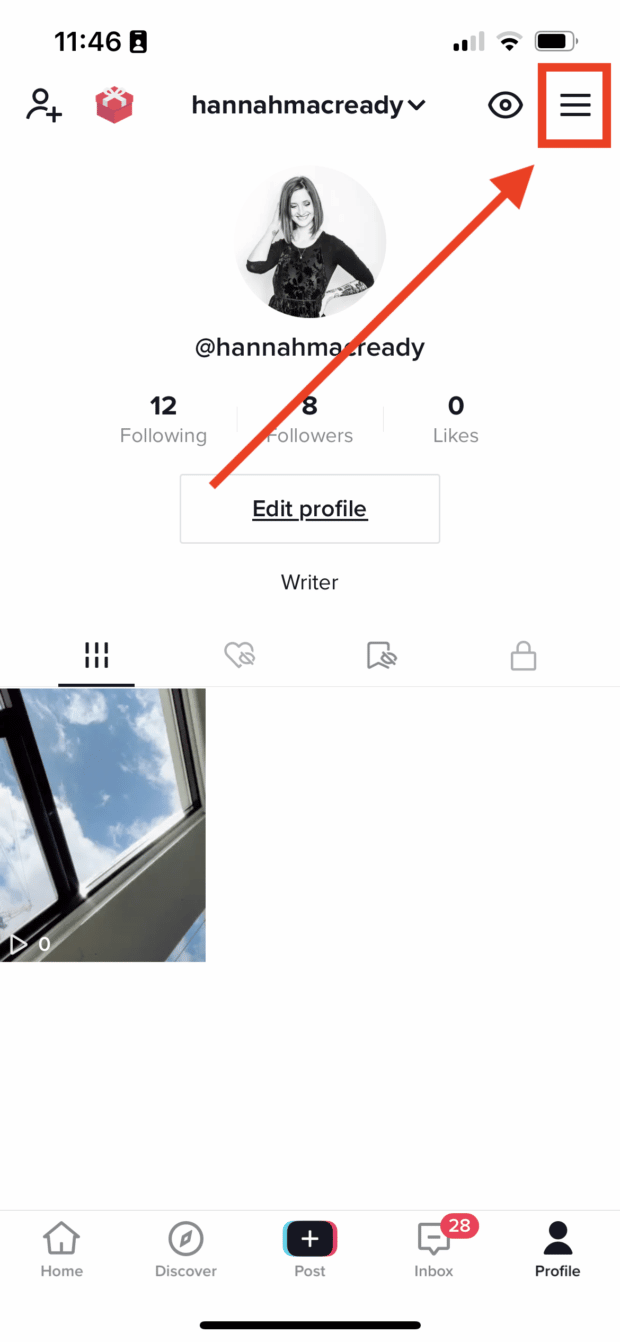
ඔබගේ සැකසීම් තුළ, සැකසීම් සහ පෞද්ගලිකත්වය තෝරන්න.
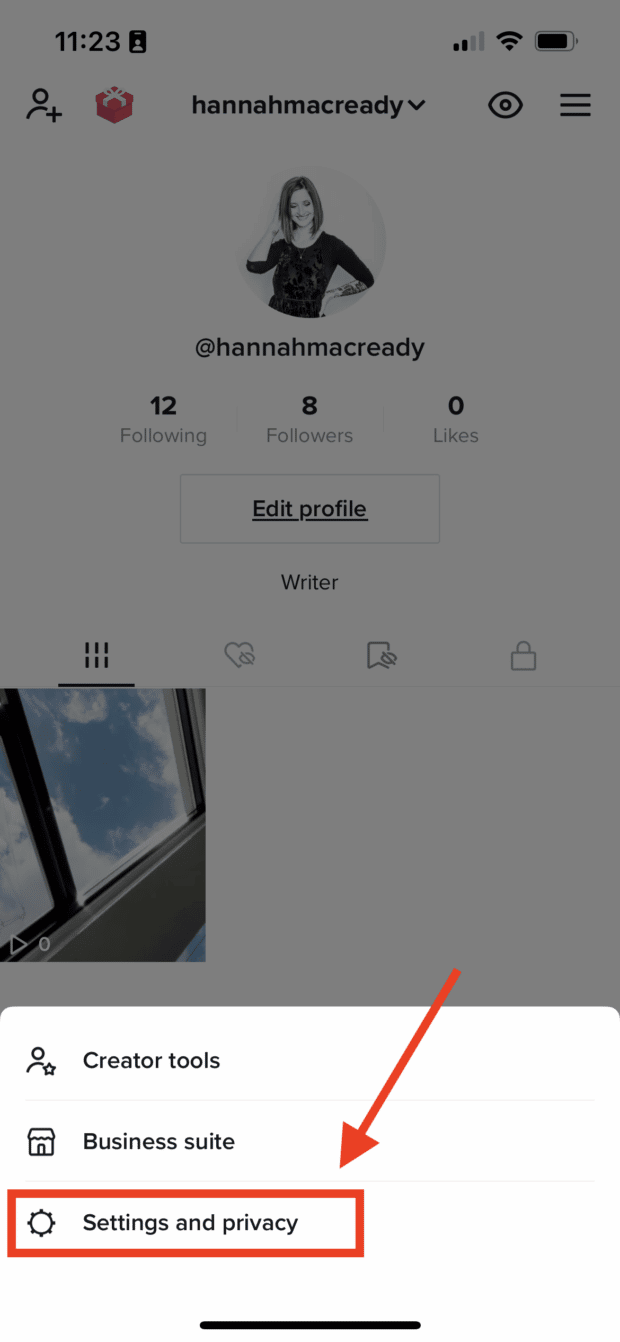
ඊළඟට, රහස්යතාව ක්ලික් කරන්න.
ප්රසාද දීමනාව: ස්ටුඩියෝ ලයිට් 3ක් සහ iMovie සමඟ පමණක් මිලියන 1.6 අනුගාමිකයින් ලබා ගන්නේ කෙසේදැයි ඔබට පෙන්වන සුප්රසිද්ධ TikTok නිර්මාපක Tiffy Chen වෙතින් නොමිලේ TikTok Growth Checklist ලබා ගන්න.
දැන් බාගන්න 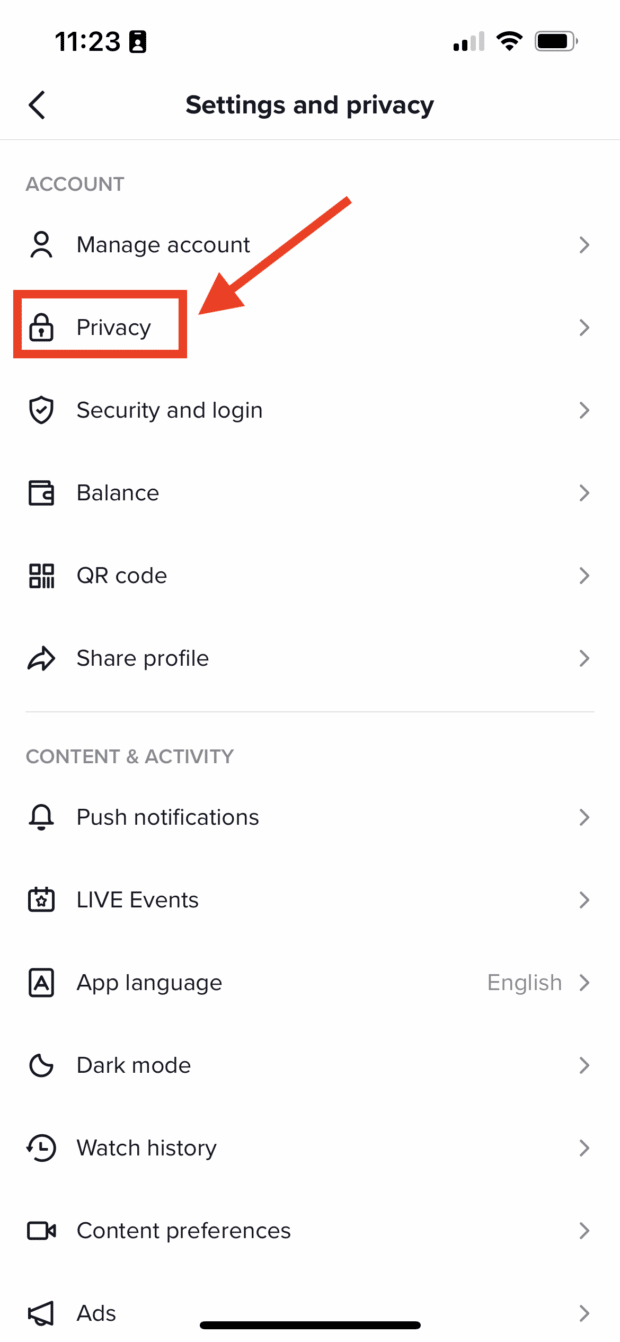
අවසාන වශයෙන්, මැහුම් ක්ලික් කරන්න.
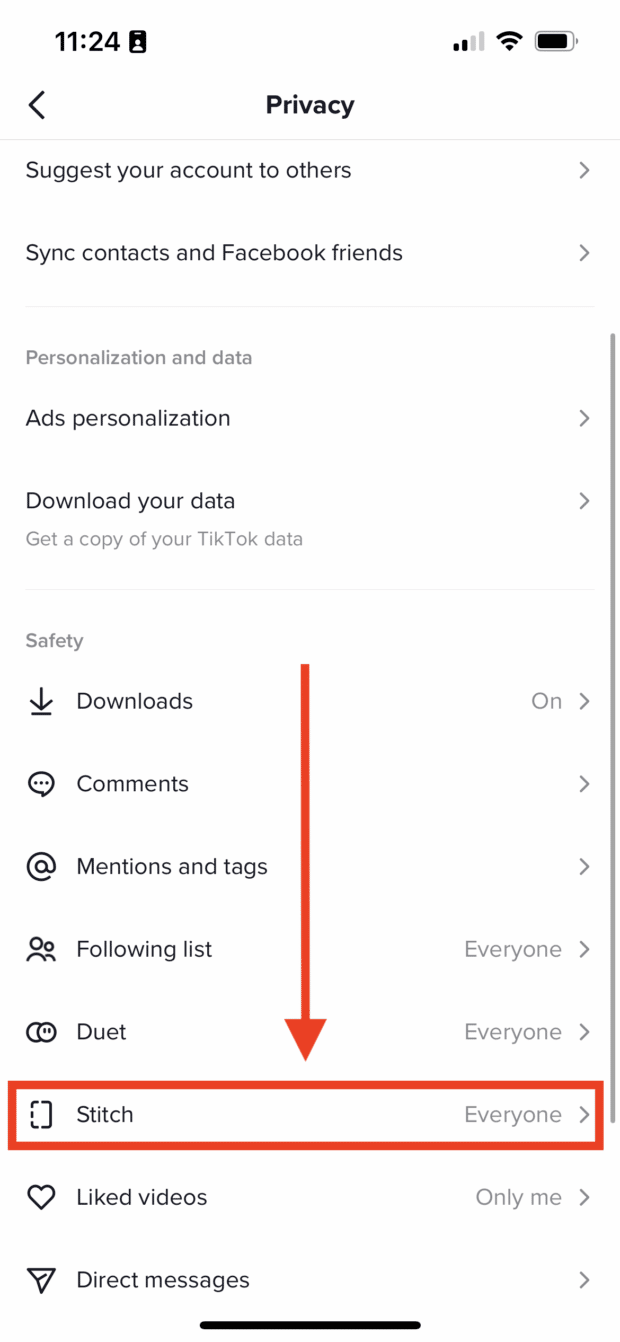
එතැනින්, ඔබට මැසීමට ඉඩ දිය යුත්තේ කාටද යන්න තෝරාගත හැක. ඔබගේ වීඩියෝ.
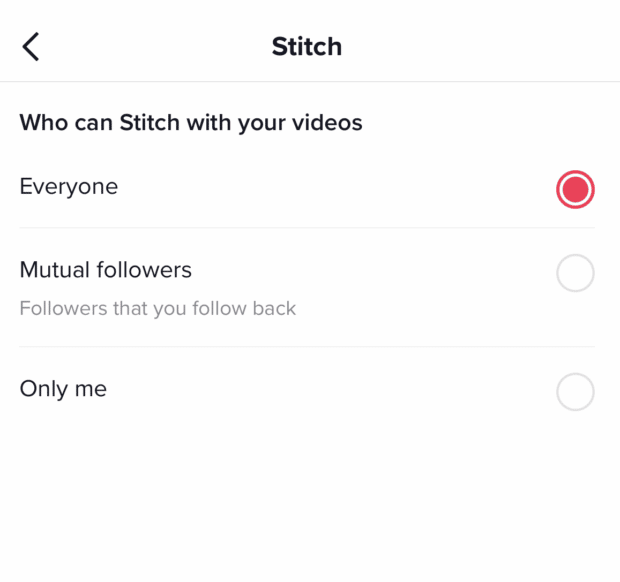
ඔබට තනි වීඩියෝ සඳහා මැහුම් සබල කිරීමට අවශ්ය නම්, ඔබට ඔබගේ පැතිකඩෙන් පළ කිරීමට අවශ්ය වීඩියෝව තේරීමෙන් ආරම්භ කරන්න.
ඔබ වීඩියෝව තෝරාගත් පසු, පහළ දකුණේ ඇති තිත් තුනක් ක්ලික් කරන්න, ඉන්පසු රහස්යතා සැකසීම් තෝරන්න.
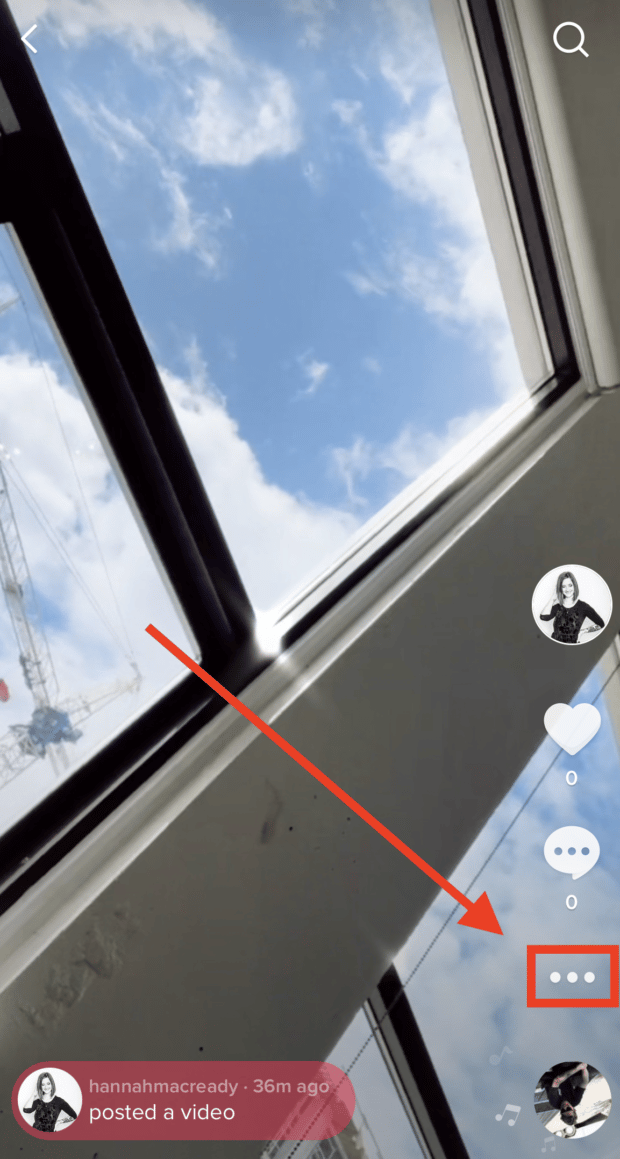
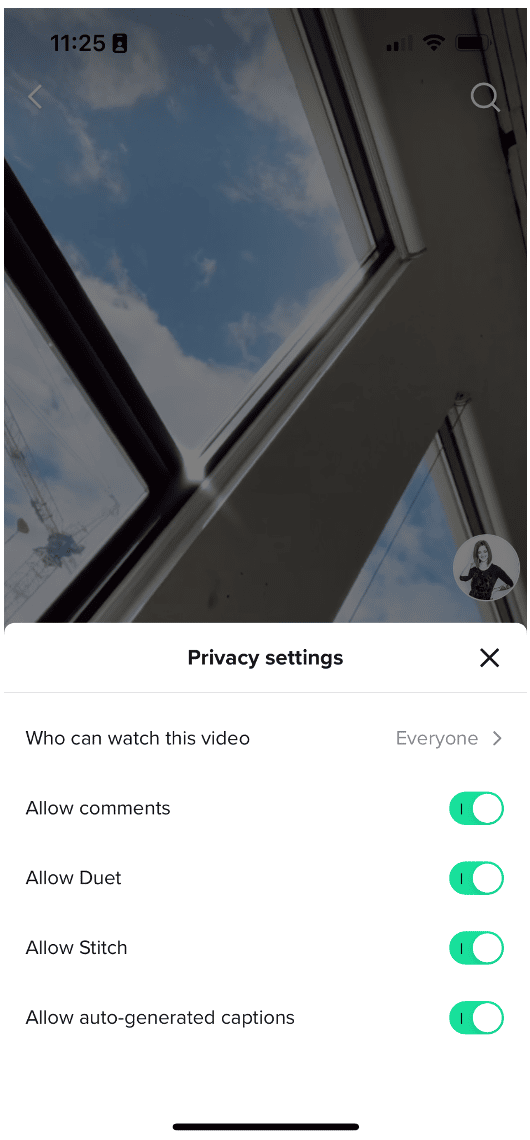
ඔබ පළ කිරීමට පෙර Stitch බොත්තම තට්ටු කිරීමෙන් ඔබට තනි වීඩියෝ සඳහා මෙම සැකසීම වෙනස් කළ හැක. .
මෙය කිරීමට, තැපැල් තිරයේ ඇති ඇලව් ස්ටිච් නිරූපකය ටොගල් කරන්න. ඉන්පසු, පළ කිරීම ක්ලික් කරන්න.
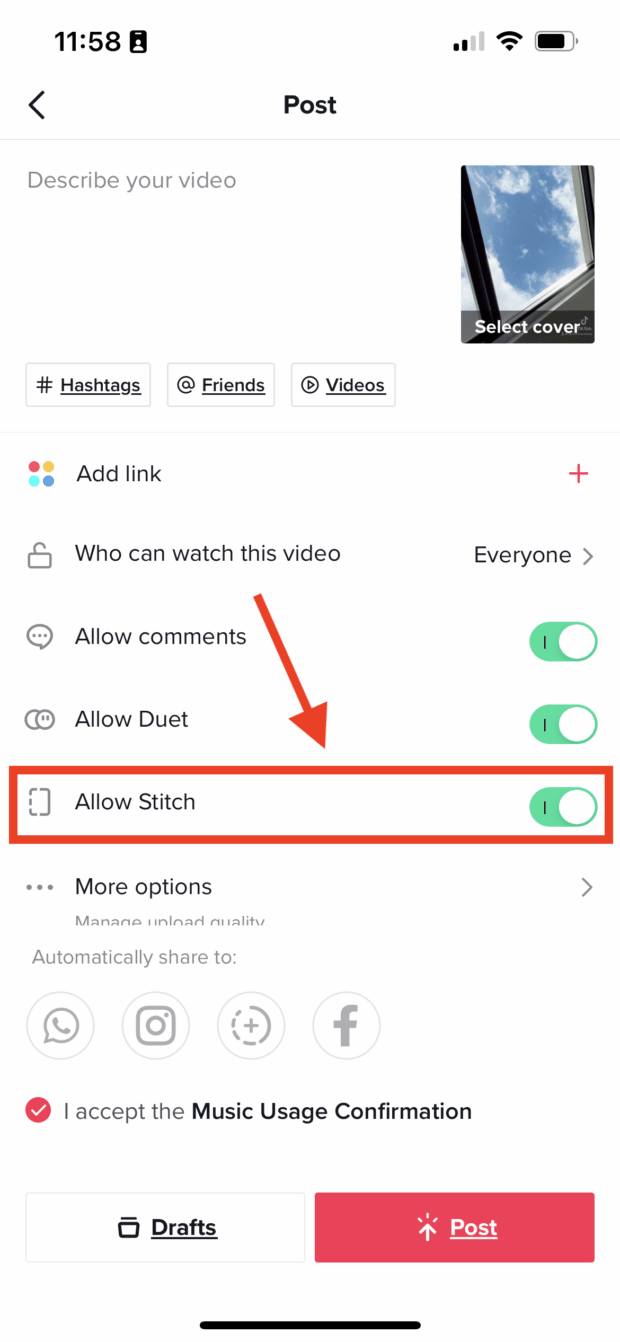
TikTok හි මැහුම් බලන්නේ කෙසේද
Stitch උදාහරණ සහ ආශ්වාදයක් සොයමින් ? වෘත්තිකයෙකු මෙන් මැසීමට ඉගෙන ගැනීමට ඇති හොඳම ක්රමය වන්නේ වෙනත් නිර්මාපකයින්ගෙන් ඉගෙන ගැනීමයි.
සරල ක්රියාවක් කිරීමෙන් ඔබට TikTok හි තනි ගිණුමක් සඳහා සියලුම මැහුම් වීඩියෝ සොයා ගත හැක.සොයන්න.
මෙය කිරීමට, TikTok දියත් කර Discover ටැබයට යන්න.
සෙවුම් තීරුවේ, “ #stitch @username ටයිප් කරන්න. "පරිශීලක නාමය" යන වචනය සමඟින් ඔබට බැලීමට අවශ්ය කුමන නිර්මාපකයාගේ නමද ප්රතිස්ථාපනය කරන්න.
Enter ඔබා එම නිර්මාපකයා මැසූ සියල්ලන් බැලීමට ප්රතිඵල හරහා අනුචලනය කරන්න.
ඔබට “ #stitch @notoriouscree” සෙව්වොත් ඔබට පෙනෙන දේ පිළිබඳ උදාහරණයක් මෙන්න.
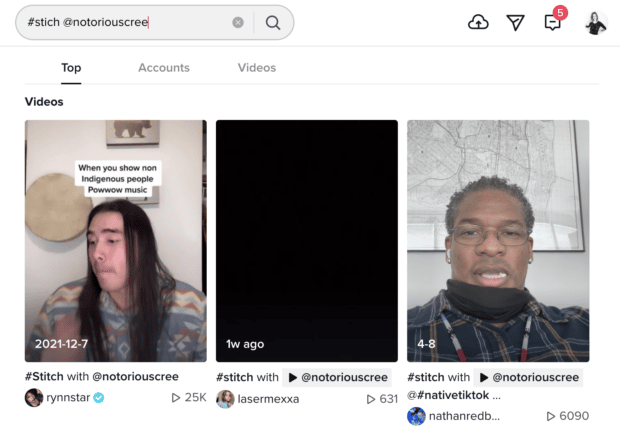
ඔබට බැලීමට අවශ්ය නම් ඔබේ වීඩියෝව සමඟ කී දෙනෙක් මැහුම් කර තිබේද , සරලව #stitch සහ ඔබගේ පරිශීලක නාමය ටයිප් කරන්න .
TikTok උපක්රම 10ක් පිළිබඳව අපගේ බ්ලොගය පරීක්ෂා කරන්න ඔබේ උපාය තවත් ඉදිරියට ගෙන යන්න.
SMMExpert භාවිතයෙන් ඔබේ අනෙකුත් සමාජ නාලිකා සමඟින් ඔබේ TikTok පැවැත්ම වර්ධනය කරගන්න. තනි උපකරණ පුවරුවකින්, ඔබට හොඳම වේලාවන් සඳහා පළ කිරීම් උපලේඛනගත කිරීමට සහ ප්රකාශ කිරීමට, ඔබේ ප්රේක්ෂකයින් සම්බන්ධ කර ගැනීමට සහ කාර්ය සාධනය මැනීමට හැකිය. අද එය නොමිලේ උත්සාහ කරන්න.
නොමිලේ උත්සාහ කරන්න!
තවත් TikTok නැරඹීම් අවශ්යද?
හොඳම වේලාවන් සඳහා පළ කිරීම් උපලේඛනගත කරන්න, කාර්ය සාධන සංඛ්යාලේඛන බලන්න, සහ වීඩියෝවලට අදහස් දක්වන්න SMMExpert හි.
එය දින 30ක් සඳහා නොමිලේ උත්සාහ කරන්න
